Как починить планшет самому в домашних условиях? :: SYL.ru
Сегодня планшеты есть дома практически у каждого. Их покупают детям как игровой гаджет, да и не каждый взрослый откажется от подобной игрушки. Однако планшеты достаточно хрупкие. Очень уязвим их большой экран, а поскольку устройство является мобильным, то оно испытывает на себе тряски и толкучки различной степени в автобусах, торговых центрах и других местах скопления народа. Чего только с ними не случается. Забыв планшет на диване или кресле, вы рискуете, что кто-нибудь приземлится сверху. Нежные микросхемы внутри могут пострадать от сотрясения при падении на пол или проникновении жидкости, если ваш ребенок случайно опрокинет на него чай. В общем, вопросов много, поэтому знать, как починить планшет, хочет каждый.

Первичный осмотр
На самом деле ремонт в домашних условиях возможен лишь в некоторых случаях. Обычный пользователь может заменить аккумулятор в случае, если он отработал свое. В этом случае есть только одна загвоздка: нужно точно знать, что проблема именно в батарее. Например, если планшет максимально заряжается и столько же быстро разряжается, а еще и нагревает стенку в том месте, где расположена батарея, проблема может быть вовсе не в ней, а в замыкании. Так как починить планшет самостоятельно достаточно сложно, можно уже на этом этапе нести в мастерскую. Конечно, специалист возьмет деньги за диагностику, но в результате вы получите быстрый и надежный результат.
Замена сенсорного экрана
А мы продолжим рассматривать различные поломки и рассказывать вам, как починить планшет. Второй случай, когда можно попробовать справится самостоятельно, это замена сенсорного экрана или треснувшего корпуса. Для этого потребуется только разобрать ваш планшет, что может представлять некоторую сложность для простого пользователя, который не имеет опыта обращения с электронными устройствами.
Так как починить планшет нужно аккуратно, не навредив его микросхемам, рекомендуется найти схему разборки вашей модели. Обычно они есть на специализированных сайтах производителя. Кроме того, в сети есть видеоролики, следуя которым, можно легко справиться с поставленной задачей. Для этого может потребоваться плоская отвертка с закругленными краями или пластиковая карточка. Аккуратно просуньте любой из этих предметов в щель между корпусом и крышкой и легонько продвиньте вдоль корпуса. Теперь перед вами все его внутренности. Вооружитесь крестообразной отверткой и открутите несколько болтиков. Делать это нужно очень аккуратно, чтобы не сорвать резьбу. Когда доберетесь до сенсорного экрана, отсоедините все шлейфы и аккуратно выньте поврежденный узел. После этого нужно собрать устройство в обратной последовательности.

Если устройство не включается
Очень много случаев, когда нет видимых причин поломки (удар, попадание воды), а устройство не подает признаков жизни. Давайте поговорим о том, как починить планшет, если он не включается. Причин может быть много, это проблемы с «железом», то сеть с внутренней начинкой аппарата, или сбои в работе операционной системы. Однако давайте разбираться по порядку. Сначала вспомните, как давно вы в последний раз его заряжали. При полной разрядке даже при подключении питания может потребоваться не менее 10 минут. Поэтому подождите немного и попробуйте его включить его еще разок. Если зарядка не помогла, то тщательно осмотрите корпус на предмет внешних повреждений. Возможно, устройство роняли, а вы об этом еще не знаете.

Планшет не загружается
Можно ли починить планшет, если проблема в сбое ОС? Зависит от того, насколько хорошо вы разбираетесь в программном обеспечении. В этом случае вначале появляется подсветка, а затем картинка неработающего робота. Очень часто так случается, если работа приложений была завершена некорректно, например, имело место принудительное завершение системных процессов. В итоге страдает прошивка.
Починить планшет в домашних условиях можно с помощью специальной программы. Ее легко скачать на специализированных сайтах, а называется она «Хард-резет». Правда, если на планшете много важной информации, это может быть чревато ее потерей. Если же кроме музыки, ничего ценного там нет, то можно приступать к делу. Так как починить планшет в домашних условиях можно только в определенных случаях, да и то, если вы сделаете все верно, заранее присмотрите адрес хорошего ремонтного центра.
Выключите устройство и извлеките sim и micro-карту. Теперь зажмите кнопку повышения громкости не меньше чем на 10 секунд. Теперь, дополнительно используя кнопку включения, выбирайте в меню setting и format system. После этого выбирайте Reset и перезагружайте устройство.

Будьте готовы
Указанная процедура приведет к полному обнулению системы до заводских установок. То есть вы получите планшет в таком же виде, как открыли его в первый раз. Однако процедура может и не дать результата. В этом случае можно повторить манипуляции еще раз или подумать о полной прошивке устройства. Эта процедура несколько сложнее, поэтому лучше будет обратиться к специалисту. Программисты знают, что плохо поставленная операционная система чревата многими осложнениями в работе, поэтому лучше не рисковать.
Если планшет не откликается на кнопку включения
Такое бывает, и не сказать, что очень редко. Поэтому нужно знать, как действовать в этой ситуации. Рекомендуется подключить зарядку и одновременно нажать кнопку понижения громкости и включения. Кнопка громкости станет доступом в систему меню, где вы сможете выбрать bootloader и раздел powder off device. Эту опцию выбирает кнопка питания. Теперь выключите планшет и отсоедините зарядное устройство. Наконец зарядка подключается вновь, и вы видите на экране растущий индикатор.

Если манипуляции не помогли
Тогда нужно искать, где можно починить планшет. Чаще всего выбором становится адрес сервисного центра, указанный на гарантийном талоне, даже если срок уже закончился. Либо воспользуйтесь рекомендациями своих друзей. Если планшет не включается и не получает зарядку, то проблема может быть в зарядном устройстве или блоке питания. В редких случаях может быть повреждена сама кнопка включения. Механические повреждения устраняются путем разбора устройства и одного из следующих действий: замены кнопки, восстановления пути, устранения обрыва контактов.
Разбитый экран
Это одна из самых частых бед. Большой дисплей не выносит халатного отношения, а потому сервисные центры всегда переполнены планшетами, требующими его замены. Говоря о том, как починить разбитый планшет, хочется сказать, что самостоятельно этого делать не рекомендуется. Вам нужно найти подходящий экран, который обойдется вам дороже, чем сервисным центрам. Весьма вероятно, что заказанная модель вам не подойдет, а обнаружится это только в момент установки. Наконец, сама процедура является достаточно сложной и вероятность навредить своему устройству очень высока. Например, отклеивая стекло, вы повредите матрицу, и стоимость ремонта возрастет в соответствии с поговоркой «скупой платит дважды».

Процедура замены
В зависимости от модели она может меняться. Оригинальные планшеты Apple практически нереально вскрыть самостоятельно. Дело в том, что экран у них держится на специальных защелках, которые очень сложно открыть без специальных приспособлений. Но даже если вы не столкнулись с такой проблемой, главное еще впереди. Разделить тачскрин и дисплей не так просто. Их соединяет прочный оптический клей, который требуется нагреть до 250 градусов. Как этого достичь в домашних условиях, сложно даже представить.
Однако на этом трудности не заканчиваются. После снятия защитного стекла, на его место устанавливают новое, на ту же самую основу. Нет, нагревать ее не нужно, однако для закрепления результата планшет устанавливают под пресс на час. Ошибка может дорого стоить. Плохо приклеенный новый тачскрин будет отклеиваться, а слишком жесткая фиксация приведет к новой поломке. Поэтому гораздо разумней не пытаться все сделать самостоятельно и обратиться к профессионалам, у которых есть необходимое оборудование и опыт.

Вместо заключения
Мы не описали и половины случаев, когда вашему планшету может потребоваться помощь. Далеко не все, даже из этого списка, можно исправить самостоятельно. Поэтому проведите первичный осмотр, проверьте аккумуляторную батарейку и зарядку, перезагрузите систему, а если ничего не помогает, обратитесь к опытному мастеру. В большинстве случаев так будет намного быстрее, эффективнее и дешевле.
Ремонт планшета своими руками
В наш век технологий планшеты считаются одними из самых популярных электронных устройств, используемых людьми разных возрастов. Они при своих небольших габаритах, высоких параметрах и автономности с лихвой могут заменить стационарный компьютер или ноутбук.Поэтому было бы не плохо знать их устройство и способы устранения незначительных неполадок, не обращаясь при этом к специалистам. Хотя и «специалистов» с сомнительной репутацией сейчас развелось столько, что куда ни ткни, одни мастера. А в итоге получаем планшет еще с большими проблемами или платим за устранение банальной проблемы непомерную цену.
Не секрет, что многие даже не знают, как снять заднюю крышку планшета, хотя бы для того, чтобы оценить состояние батареи.
В этой статье будет описан способ разборки и ремонта одного из планшетов, но принцип и используемые инструменты не имеют особых отличий при такой же операции с другими аппаратами.
Итак, перед нами планшет у которого после падения при включении не светиться экран, хотя звуки запуска и нажатия клавиш он издает.
Для этого мастера используют медиатор — треугольный пластмассовый инструмент с заточенными углами. Если такового нет, то можно использовать старую банковскую карту или кусок пластмассовой линейки с заточенными и закругленными углами. На фото видно, что используется именно такой самодельный инструмент.

Если все делать правильно, он не оставит и следа вашего вмешательства на корпусе планшета.
Ни в коем случае не используйте для этих целей отвертку или что-то металлическое. Последствия будут плачевные, начиная от зазубрин и обломанных защелок, до повреждения шлейфа, матрицы и других «внутренностей» аппарата.
Если у него есть декоративная крышка, закрывающая слоты с сим-картами и картами памяти, следует открыть ее и отвести в сторону.

Что касается самих карт, то их нужно извлечь. Иначе будут сломаны или они, или слоты под их установку.
Делать это нужно аккуратно без сильных нажатий. Просто проводим по соединению с одной стороны в другую.

Для того, чтобы ничего не повредить внутри планшета, при прохождении медиатора внутрь, держать его следует пальцами на 1-2 мм от отделяемых частей. Таким образом при снятии крышки, пальцы будут выполнять роль ограничителя.
Аккуратно ведем по периметру планшета наш инструмент, не делая покачивающих движений. Будет слышно, как защелки одна за другой выходят из зацепа.

Снимаем крышку, и перед нами предстает вся краса внутреннего мира нашего любимца.
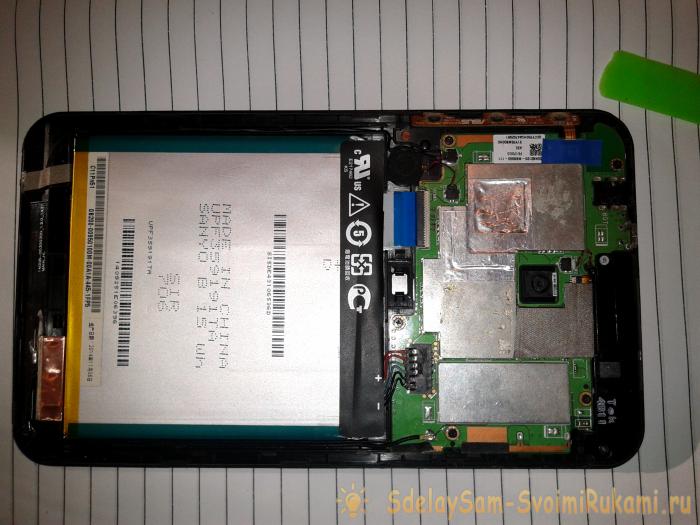

Тут видно батарею, материнскую плату, шлейфы, а также другие части аппарата.
Первое на что нужно обратить свое внимание, так это на батарею. Не имеет ли она вздутостей, подтеков и других видимых дефектов?
Далее, отсоединяем батарею.

Дело в том, что после падения мог потерять контакт один из шлейфов, поэтому необходимо сделать их ревизию. Делать это при подсоединенной батарее категорически не рекомендуется.
Еще, следует помнить, что статическое электричество на теле человека может вывести из строя электронику аппарата, поэтому хотя бы периодически, перед какими-то действиями с платой, коснитесь рукой батареи отопления для снятия заряда.

После батареи, отсоединяем мелкие штекера разных датчиков.

Если они находятся рядом, лучше сделать снимок, где, что было.

Теперь штекер динамика.

Кнопки включения, отключения и громкости.

Здесь обратите внимание на сам разъем. Чтобы вытащить шлейф, сначала нужно аккуратно приподнять белую часть — это зажим. Когда он приподнят, шлейф легко выходит из разъема.

Именно при падении эта часть может или приподняться или сломаться с одной из сторон, тогда пропадает контакт шлейфа, что и приводит к разным проблемам.
Поэтому иногда достаточно вытащить шлейф, вставить его обратно и закрыть защелку.
Когда защелка поднята, вытягиваем шлейф, используя ту же зубочистку, а именно ее округлую форму.
Вот на фото шлейф экрана. В основном от него и зависит, есть ли изображение.

Чтобы добраться до шлейфа тачскрина, придется снять динамик. Он крепится на двух винтах.

Откручиваем их.

Снимаем динамик.

Отводим защитный скотч в сторону, что помогает увидеть шлейф сенсора.

Освобождаем защелки и тянем за этот скотч. Вместе с ним выйдут и два шлейфа.


При желании можно протереть металлизированные контакты шлейфа спиртом — это немного улучшит контакт.
Далее, делаем все в обратном порядке. Вставляя шлейфы в разъем, убеждаемся, что они вошли до конца и только после этого блокируем их зажимом.
В последнюю очередь соединяем батарею.
Перед тем, как надеть крышку, необходимо проверить работу планшета и только если все нормально, закрываем ее. Сделать это просто. Кладете аппарат на ту же поверхность и ровно по периметру прикладываете крышку. Затем равномерно надавливаете по краю, до характерного щелчка.
Планшет не включается – поиск неисправности и ремонт
Планшет является малогабаритным мобильным компьютером, который появился на рынке благодаря компании Apple в 2010 году. Отличительной особенностью планшета от стационарного компьютера или ноутбука является отсутствие клавиатуры и мышки. Для управления работой планшета достаточно прикоснуться подушечкой пальца к его экрану (на сленге тапнуть) в требуемой точке, а для перелистывания страниц достаточно провести пальцем по экрану в нужном направлении.

Благодаря малым размерам, весу и простоте управления планшеты мгновенно завоевали весь мир и сегодня в любом уголке планеты в самом неожиданном месте можно встретить человека с планшетом в руках. Мобильность планшета открыла не только новые возможности общения, но спровоцировала дополнительные неисправности планшетов, связанные с их механическими поломками. Планшет можно случайно уронить, на него иногда садятся или наступают ногой.
Все неисправности планшетов можно разделить на два вида – программные и аппаратные. Программные отказы в работе планшета возникают в случае нарушения работы программного обеспечения и устраняются прошивкой или повторной инсталляцией неработающего приложения. Аппаратные поломки (механические и электрические) связаны с выходом из строя элементов планшета, таких как микросхемы, транзисторы, резисторы, конденсаторы, аккумулятор, кнопки, сенсорный экран или матрица.
В настоящей статье на примере ремонта планшета Acer A500 рассмотрен способ ремонта планшета с механическим повреждением кнопки включения, расположенной на его корпусе. Из-за поломки кнопки планшет невозможно было включать и выключать.
Если не включается планшет, что делать?
Если вдруг стабильно работающий до этого момента планшет при очередном включении нажатием на кнопку включения (Power) не включается, многие впадают в отчаяние. Ведь так хотелось пообщаться с друзьями или побродить по просторам Интернета. Первое, что необходимо, это успокоиться и проанализировать ситуацию, чтобы определить возможную причину отказа планшета.
Причины, из-за которых планшет может не включаться
Планшет может не включаться по одной из следующих причин:
- Разрядился аккумулятор.
- Поломка адаптера питания.
- Некорректная работа программного обеспечения.
- Выход из строя кнопки включения Power, аккумулятора и других компонентов.
В перечне неисправности перечислены в порядке частоты их возникновения. Рассмотрим, как можно определить причину неисправности планшета и способы его ремонта.
Разрядился аккумулятор планшета
Если планшет много времени работал, и его не выключили кнопкой выключения, то вполне возможно в следующий раз его включить не получится. Хотя планшет через установленное время автоматически переходит в спящий режим, но все равно продолжает потреблять незначительное количество электроэнергии. Если аккумулятор за время перерыва в работе планшета полностью разрядится, то планшет автоматически выключится и включить его с помощью кнопки включения будет невозможно.

Для оживления планшета необходимо подключить к нему адаптер питания и нажав на кнопку включения, удерживать ее в нажатом положении более трех секунд. Планшет должен включиться и загрузиться программное обеспечение.
Кнопка включения может не реагировать, если планшет продолжительное время находился на улице при отрицательной температуре воздуха. Это связано с тем, что при отрицательной температуре любой аккумулятор теряет способность полноценно отдавать электроэнергию.
Недопустимо сразу включать планшет после сильного охлаждения. Необходимо после внесения планшета с морозной улицы в теплое помещение подождать не менее получаса, пока планшет не прогреется и не испарится конденсат, выпавший на его поверхности. Попадание влаги на электронные компоненты может привести к выходу электроники планшета из строя.
Еще планшет может не включаться без подключения к нему адаптера питания, если аккумулятор вышел из строя. Аккумулятор может отказать преждевременно из-за низкого его качества, нахождения в состоянии глубокого разряда продолжительное время или в результате выработки ресурса. Качественные аккумуляторы служат от 3 до 5 лет, при этом со временем продолжительность работы планшета в автономном режиме из-за старения аккумулятора постепенно уменьшается.
В планшетах устанавливают литий-ионные аккумуляторы, которые плохо переносят длительный глубокий разряд. Такое состояние аккумулятора очень снижает срок его службы и даже может вывести полностью аккумулятор из строя. Поэтому в случае появления на экране планшета оповещения о необходимости подключить зарядное устройство, сделать это нужно при первой возможности. Аккумулятор также необходимо полностью зарядить перед выходом из дома или перед длительным перерывом работы планшета.

На экранах любых электронных устройств, работающих от аккумулятора, всегда выводится динамический значок, показывающий степень заряда аккумулятора. Значок представляет собой заштрихованную частично или полностью белым цветом батарейку, как показано на фотографии справа. Когда батарейка все заштрихована, то аккумулятор заряжен полностью.
Неисправности и ремонт адаптера питания планшета
Адаптер питания планшета представляет собой электронный блок, преобразующий переменное напряжения бытовой сети 220 В в напряжение постоянного тока 12-18 В. Величина напряжения зависит от модели планшета.

Адаптер также рассчитан на определенный ток нагрузки и поэтому недопустимо бездумно вместо штатного, использовать адаптер питания от других устройств, даже если разъем подключения подходит, так как можно вывести планшет из строя.
В адаптере питания планшета перетерся провод
Несмотря на высокую надежность адаптеров питания планшетов и ноутбуков, даже китайских, бывает, что они выходят из строя. В большинстве случаев это происходит из-за нарушения правил эксплуатации. Некоторые пользователи при работе на планшете с подключенным адаптером к электросети, из-за недостаточной длины провода, натягиваю его, как струну. Бывает, провод адаптера погрызут и домашние животные.

В результате в месте выхода провода из разъема он перетирается, или деформируются контакты в гнезде планшета, и подача напряжения на планшет происходит с перебоями и со временем вовсе прекращается.

Если при работе на планшете при подключенном адаптере питания периодически исчезает символ молнии на значке батарейки, то это свидетельствует о том, что частично перетерся провод или деформировались контакты в гнезде подключения разъема питания адаптера.
Для того чтобы определить в каком месте пропадает контакт, нужно вставить разъем адаптера в планшет и, прижимая его к планшету добиться, чтобы на значке батарейки появилась молния. Затем помять провод. Если молния будет
что потребуется для реанимирования аппарата
Конечно, любой человек расстроится, если один из его гаджетов выйдет из строя. Планшеты — это очень удобные устройства, которые отличаются своей портативностью. Однако, как и у любой техники, у них могут быть неполадки. И тут возникает вопрос, а можно ли провести ремонт планшета своими руками?
Ошибки у планшетов Lenovo
Одна из довольно распространенных фирм по производству и продаже этих устройств — это «Леново». Данные планшеты созданы на базе Android, также как и Samsung или Asus. То, что объединяет эти устройства, — это ошибки, которые могут возникать в процессе включения. Для того чтобы провести успешный ремонт планшета «Леново» своими руками, необходимо сначала выяснить, в чем причина поломки. Для выявления причины неполадки необходимо провести полную диагностику устройства. Важно отметить, что все неисправности условно разделяются на программные и аппаратные.

Программные ошибки возникают в том случае, если на устройство часто устанавливают приложения со сторонних ресурсов. Такие программы вполне способны нанести ущерб самой системе Android, из-за чего он, конечно же, может не включаться.
Аппаратные ошибки возникают вследствие неправильной перепрошивки устройства. То есть в процессе замены прошивки с заводской на любую другую была допущена ошибка, из-за которой планшет отказывается включаться.
Как устранять ошибки?
Существует много разных способов ремонта планшета своими руками. Есть такая ошибка, которая называется программным сбоем. Она возникает в том случае, если устанавливается много приложений, а после их удаления устройство не подвергается должной очистке от ненужных файлов. Конечно, система «Андроид» контролирует деятельность приложений, однако есть такие, которые несут существенный вред и могут повлечь ошибку, из-за которой планшет при попытке включения будет загораться (подсветка работает), но не будет включаться. В этом случае в качестве ремонта поможет Hard Reset. Это значит, что необходимо сбросить все настройки устройства до заводских. Для сброса данных необходимо найти в меню «Настройки» кнопку «Сброса данных», а после нажать «Удалить все».

Аппаратные неисправности
Существуют аппаратные поломки, которые возникают вследствие неаккуратного обращения с устройством (уронили, разбили и т. д.). Возможны проблемы с батареей. В таком случае необходимо подключить гаджет к зарядному устройству и подождать минут 10. После этого нужно несколько раз нажать на кнопку включения или же зажать ее и держать в течение 10 секунд. Возможно, необходимо чинить тачскрин, но это уже сложнее. Здесь необходима замена матрицы, а потому лучше отдать планшет в ремонт. Своими руками планшет от такого дефекта может починить лишь тот, кто изучал принципы работы данного устройства.
Если аппарат не включается в связи с другой серьезной аппаратной проблемой, то тут уже ничего не сделать вовсе. Придется все-таки нести в сервисный центр.
Китайские планшеты
Купить безымянный планшет китайского производства — это всегда риск. Конечно, это сэкономит деньги, но вот когда он сломается, починить будет проблематично. Итак, если такой безымянный планшет китайского производства перестал включаться или же, наоборот, постоянно включается и выключается, то тут поможет смена программного обеспечения. Однако для ремонта планшета своими руками в таком случае понадобится три вещи: microSD не менее 512 мб, другой планшет на «Андроид», компьютер с Интернетом.

- Первое, что нужно сделать, — это определить на каком процессоре работает сломанный аппарат, чтобы найти подходящую прошивку. Процессор находится на материнской плате, а значит, нужно снять заднюю крышку и посмотреть номер детали.
- После нахождения всех необходимых данных ремонт проходит очень просто. Перепрошивка планшетов на «Андроид» осуществляется через Wi-Fi, с компьютера через USB-кабель, с загрузочной microSD карты. В данном случае используется карта.
- Далее все очень просто. Находится подходящая прошивка на компьютере через Интернет, перемещается на СД-карту. Карта вставляется в планшет, после этого устройство перезагружается.
Перепрошивка начнется самостоятельно, далее нужно лишь дождаться окончания процесса, и планшет снова будет в строю. На этом ремонт китайских планшетов своими руками можно считать завершенным.
Как починить планшет?
Владельцев планшетов становится все больше и больше. Планшет стал неотъемлемой частью сферы детских развлечений, да и для взрослых этот девайс очень полезен. Не секрет, что все мобильные устройства довольно хрупкие, а планшетный компьютер еще и имеет огромный экран, который очень уязвим. Гаджет может пострадать от тряски в маршрутных транспортных средствах, от давки в торговых развлекательных центрах, да и от падений прибор не застрахован. “Начинка” может пострадать от множества видов воздействий. Звучит жутко, не так ли? Как починить планшет, если беда все-таки стряслась? Давайте вместе искать ответы на эти вопросы.
к содержанию ↑Диагностика устройства
Если честно, то не всегда ремонт возможно провести в домашних условиях. Самый обычный пользователь с легкостью может заменить батарею, если она отработала свой срок. Но даже тут есть одна загвоздка: а в батарее ли дело? Есть случаи, когда девайс очень быстро тратит заряд, а еще и греет стенку корпуса в том месте, где расположен аккумулятор. Проблема, скорее всего, вовсе не в нем, а в замыкании.
Починка планшета — это достаточно сложное дело, поэтому рекомендуем все-таки отнести его в технический центр. Но если вам не занимать энтузиазма и рвения к починке, то читайте дальше.
к содержанию ↑Важно! Если проблема возникла в виде треснувшего экрана, то в помощь вам будет информация из нашей отдельной статьи «Треснуло стекло планшета — что делать?».
Меняем дисплей
Поломка экрана — это одна из самых распространенных неисправностей. Взять инициативу в свои руки можно и здесь, для этого вам потребуется:
- При помощи набора отверток разобрать планшет. Желательно обзавестись схемой разборки модели в интернете.
- Теперь, когда вы видите перед собой все внутренности, нужно с большой аккуратностью снять несколько болтиков и осторожно отсоединить все шлейфы, сняв поврежденный узел.
- Вставляем новенький компонент, закрепляем его и собираем девайс в обратной последовательности.
Важно! Нередко бывают случаи, когда гаджеты падают в унитаз, ванну, раковину, бассейн. Если своевременно принять необходимые меры и среагировать молниеносно, то вполне вероятно, что любимый смартфон или планшет проживет еще очень долгую жизнь. Но в любом случае понадобится восстановление внутренностей. О том, как это происходит и насколько реально в той или иной ситуации, читайте в нашей специальной статье «Ремонт утопленных гаджетов».
Как починить планшет если он не включается? Давайте рассмотрим несколько случаев.

Устройство не включается
Бывает так, что видимых повреждений нет, а мобильное устройство не собирается включаться. Что же делать в таких случаях? Дело в том, что причин поломки может быть множество: внутренние дефекты, некорректная работа операционной системы, поврежден модуль зарядного устройства. Лучше всего разбираться по порядку.
Давно ли вы заряжали свой девайс? Если планшет разряжен полностью, то до момента включения должно пройти, как минимум, 10 минут. Поэтому советуем вам немного подождать и провести еще одну попытку включения.
Важно! Если ничего не поменялось, то поищите на корпусе какие-либо внешние повреждения, ведь устройство могли уронить и ничего вам не рассказать.

Проблема в работе операционной системы
Возможно ли провести ремонт, если дело в программном сбое? Тут уже нужно хоть немного разбираться в ПО. Нередко при включении включается подсветка, а потом на экране появляется неработающий андроид. Это значит, что работа некоторого софта была завершена некорректно, из-за чего и страдает прошивка. Здесь точно легко справиться дома, и нет нужды в помощи специалистов.
Важно! Перед тем, как приниматься выполнять действия по инструкции ниже, попробуйте установить и запустить хороший антивирус. Вполне возможно, что проблема сразу решится.
Для реанимации делаем следующее:
- Из выключенного устройства необходимо достать симку и карту памяти.
- Теперь включаем девайс, зажимаем кнопку повышения громкости и кнопку питания.
- Перед вами появится контекстное меню, в котором нужно перейти в “Setting” и “Format system”.
- Теперь ищем и выбираем “Reset”? После чего устройство вернется к заводским настройкам.
Важно! Данный способ уничтожит все данные на внутренней памяти устройства. Если у вас нет резервной копии, то несколько раз подумайте, прежде чем возвращать планшет к заводским настройкам.
Как отремонтировать планшет в домашних условиях, если перестала работать кнопка?

Перестала работать кнопка включения питания
Такие случаи тоже довольно часто случаются, потому что на данную кнопку мы нажимаем по сто раз на день. Нужно обязательно знать, как именно действовать в сложившейся ситуации:
- Найдите и скачайте инструкцию по разборке именно вашей модели.
- Разберите кнопку питания и посмотрите на контакты.
- Если обнаружились видимые дефекты, то необходимо зачистить контактную площадку и вернуть клавишу на место.
- Если данные действия не помогли, то стоит установить новый компонент вместо старого.
- Если ничего не вышло и в этом случае, придется обращаться в сервисный центр.
Если все здесь все ясно, то как починить разбитый экран планшета в домашних условиях? Сразу скажем, что это — очень сложное занятие, но можно попытаться.

Меняем тачскрин:
- Сперва необходимо снять сломавшийся экран. Для этого неплохо было бы обзавестись феном.
- Теперь канцелярским ножом отсоединяем экран от самого корпуса.
- Убираем весь мусор с поверхности при помощи ткани без ворса.
- Распаковываем новый компонент, кладем его на рамку планшета, проглаживаем руками.
к содержанию ↑Важно! Не всегда надо обязательно принимать такие кардинальные меры. Иногда можно на достаточно долгое время оставить все как есть, если трещины не основательные, а поверхностные и не затронули матрицу. Распознать это вы сможете по отклику дисплея. Если он есть и все в принципе функционирует, пойдите наиболее простым путем — зафиксируйте трещины в том положении, что есть. Для этого наклейте защитную пленку или стекло на планшет.
Видеоматериал
Как видите, с некоторыми поломками вполне реально справиться своими силами, с другими — сможет разобраться только квалифицированный мастер. Главное — это не повредить сам планшет во время проведения замены.
Поделиться в соц. сетях:
Не включается планшет – ремонт планшета своими руками

Не включается планшет – ремонт планшета своими руками
Тема статьи — не включается планшет и ремонт планшета своими руками. Причины могут быть разными. Ряд причин могут быть связаны с «железной» начинкой аппарата. Также причины могут скрываться в сбое ОС. Так или иначе, пользователи могут предпринять некоторые действия, чтобы устранить неисправность самостоятельно.
Планшет не включается – что делать?
Важно вспомнить, когда последний раз заряжался планшет. При полной разрядке иногда достаточно десяти минут зарядки, чтобы устройство включилось. В ходе зарядки следует нажимать на кнопку включения с небольшими минутными перерывами, чтобы аппарат вновь включился. Конечно, при этом зарядное устройство должно быть исправным.
Если вариант с зарядкой не помог решить проблему, то рекомендуется тщательно осмотреть планшет на предмет механических повреждений. Наличие сколов на экране или вмятин на корпусе может свидетельствовать о том, что устройство роняли. В итоге, причина на лицо. При наличии гарантий, следует отправиться в сервис-центр.
Планшет включается и не загружается – что делать?

Не включается планшет – ремонт планшета своими руками
В данном случае причина скрывается в сбое программного обеспечения. Например, может включиться подсветка, а потом – появляется надпись «АNDRОID» или картинка неработающего зелёного робота. Здесь причины таковы — некорректная установка приложений и принудительное завершение системных процессов. В итоге, пострадала прошивка планшета.
Можно восстановить устройство, используя программу Hard-Reset или Хард-Резет. К слову, программу можно найти в интернете. Итак, с помощью Hard-Reset можно сбросить заводские настройки планшета. Принцип действий в этом случае для большинства моделей, особенно, китайских, остаётся неизменным:
- Нужно выключить планшет.
- Теперь следует извлечь SIM-карту и micro-карту.
- Необходимо зажать кнопку повышения громкости на десять секунд – при этом чувствуется вибрирование планшета.
- Используя кнопки громкости и включения, в меню нужно выбрать настройки «Setting», а после – «Format System».
- Теперь нужно выбрать «Reset Android».
- На этом этапе планшет перезагрузиться.
Указанная процедура приведёт к тому, что данные будут стёрты. Если ясно как прошить планшет, то можно повторить процедуру в случае неудачи в первый раз. Нюанс – иногда результат может быть отрицательным. В таком случае рекомендуется подумать о полной перепрошивке устройства. На сайте Вы можете найти информацию о том, как прошить Андроид своими руками.
Как включить планшет без использования кнопки включения?
Существует несколько причин, по которым кнопка включения планшета может не откликаться. Тем не менее, устройство можно включить. При этом включить аппарат можно при полной разрядке:
- Для начала следует подключить зарядку.
- Нужно одновременно нажать кнопки понижения громкости и включения.
- С помощью кнопки понижения громкости, в меню «bootloader» следует выбрать раздел «powder off device».
- Опцию следует выбрать кнопкой питания.
- Выключив планшет, нужно отсоединить зарядное устройство.
- Теперь планшет нужно подключить вновь – на экранчике должен появиться индикатор заряда.
В принципе, на этом всё. Если и теперь планшет не включается и не желает заряжаться, тогда следует проверить зарядное устройство и блок питания. Что касается кнопки включения, то здесь также возможны механические повреждения. В таком случае следует разобрать устройство и восстановить кнопку (заменить, восстановить пути, устранить обрыв контактов и т.п.).
Как починить смартфон и планшет своими руками: основные тонкости ремонта
Устройство не включается
Если честно, то не всегда ремонт возможно провести в домашних условиях. Самый обычный пользователь с легкостью может заменить батарею, если она отработала свой срок. Но даже тут есть одна загвоздка: а в батарее ли дело? Есть случаи, когда девайс очень быстро тратит заряд, а еще и греет стенку корпуса в том месте, где расположен аккумулятор. Проблема, скорее всего, вовсе не в нем, а в замыкании.
Починка планшета — это достаточно сложное дело, поэтому рекомендуем все-таки отнести его в технический центр. Но если вам не занимать энтузиазма и рвения к починке, то читайте дальше.
https://www.youtube.com/video/VNt47v7gn8Q
Бывает так, что видимых повреждений нет, а мобильное устройство не собирается включаться. Что же делать в таких случаях? Дело в том, что причин поломки может быть множество: внутренние дефекты, некорректная работа операционной системы, поврежден модуль зарядного устройства. Лучше всего разбираться по порядку.
Давно ли вы заряжали свой девайс? Если планшет разряжен полностью, то до момента включения должно пройти, как минимум, 10 минут. Поэтому советуем вам немного подождать и провести еще одну попытку включения.
Приобретение запасных частей
Многие производители, например Apple или Samsung, направляют запчасти к своим устройствам только в авторизованные сервисные центры. То, что доступно в магазинах по продаже запчастей, в лучшем случае произведено тем же самым китайским производителем, что и оригинальная запчасть; однако речь также может идти и о подержанной детали или более-менее хорошо сделанной копии.
Однако в отношении многих особых деталей вам не остается ничего другого, как попытать счастья на eBay или AliExpress. Читайте описания предложений так же внимательно, как вы читаете условия договоров. Не обращайтесь к самым дешевым предложениям. На первый взгляд подобные «выгодные» покупки часто не отличить от оригинальных деталей, и лишь при монтаже становится ясно, что они не подходят из-за слишком больших допусков на размеры или что предполагаемый Retina-дисплей на самом деле является всего лишь LCD-дисплеем с крупными пикселями.
Меняем дисплей
Поломка экрана — это одна из самых распространенных неисправностей. Взять инициативу в свои руки можно и здесь, для этого вам потребуется:
- При помощи набора отверток разобрать планшет. Желательно обзавестись схемой разборки модели в интернете.
- Теперь, когда вы видите перед собой все внутренности, нужно с большой аккуратностью снять несколько болтиков и осторожно отсоединить все шлейфы, сняв поврежденный узел.
- Вставляем новенький компонент, закрепляем его и собираем девайс в обратной последовательности.
Как починить планшет если он не включается? Давайте рассмотрим несколько случаев.
- Сперва необходимо снять сломавшийся экран. Для этого неплохо было бы обзавестись феном.
- Теперь канцелярским ножом отсоединяем экран от самого корпуса.
- Убираем весь мусор с поверхности при помощи ткани без ворса.
- Распаковываем новый компонент, кладем его на рамку планшета, проглаживаем руками.
Как вскрыть любой корпус
Pentalob, Tri-Wing или Torq — промышленность способна «выдумать» весьма хитроумные головки винтов, однако в Сети очень быстро можно будет приобрести подходящие для них отвертки. Почти все производители, за исключением Apple, используют распространенные профили, в большинстве случаев — крестовой шлиц Philips (PH) или звездочку Torx (TX).

В случае плотно сидящих винтов вы можете легко привести в негодность их шлицы, если неплотно установите отвертку. Ее следует вдавливать со всей силой в головку винта для достижения максимального сцепления. Однако если казус уже произошел, то помощь может оказать узкая отвертка с плоским шлицем и значительным приложенным усилием.
Либо вам придется приобрести на iFixit так называемый «удалитель винтов». Благодаря своему наконечнику в форме коронки с острыми гранями он прочно фиксируется в каждом винте. Если винт, наоборот, прокручивается, то зажмите медиатор или кончик пинцета под головкой винта (в качестве стопорного рычага) и продолжайте выкручивать винт.
Тонкие корпуса зачастую соединяются маленькими защелками. Эти фиксаторы вы можете элегантно открыть с помощью медиатора для гитар. Он тонкий и гибкий, но прочный и не проводит ток. С его помощью попытайтесь добраться до угла между крышкой корпуса и рамкой, однако не заводите медиатор слишком глубоко, чтобы не повредить скрытый плоский ленточный кабель.
Перемещайте медиатор в одном направлении до тех пор, пока не почувствуете сопротивление, а затем отожмите скрытый фиксатор, наклонив медиатор вверх. Как и при демонтаже велосипедной шины, дела идут легче, если вы используете несколько медиаторов для предотвращения повторного защелкивания уже открытых соединений.
Чтобы лучше защитить электронику от проникновения влаги, все больше устройств дополнительно проклеиваются. Как правило, эти клеи являются термопластичными и могут вновь размягчаться при нагреве. Если у вашего фена нет возможности регулировки температуры, мы рекомендуем работать с охлаждающе-нагревающими компрессами.
Гелевая подушка передает тепло к устройству по всей поверхности соприкосновения, что предотвращает возникновение трещин, вызванных внутренними напряжениями в деталях вследствие неравномерного распределения тепла. Кроме того, она делает невозможным перегрев компонентов, так как подушка лопается при нагреве свыше 90 °C.
Если у вас пока нет опыта работы с компрессами, поместите его при нагреве в пакет для продуктов, для предотвращения возможного беспорядка, если он лопнет. Когда клеевое уплотнение размягчится, на помощь вновь приходят медиаторы. На этот раз потяните присоской заднюю часть корпуса (или приклеенное верхнее стекло) вверх, одновременно отщелкивая фиксаторы медиатором.
Перестала работать кнопка включения питания
Возможно ли провести ремонт, если дело в программном сбое? Тут уже нужно хоть немного разбираться в ПО. Нередко при включении включается подсветка, а потом на экране появляется неработающий андроид. Это значит, что работа некоторого софта была завершена некорректно, из-за чего и страдает прошивка. Здесь точно легко справиться дома, и нет нужды в помощи специалистов.

Для реанимации делаем следующее:
- Из выключенного устройства необходимо достать симку и карту памяти.
- Теперь включаем девайс, зажимаем кнопку повышения громкости и кнопку питания.
- Перед вами появится контекстное меню, в котором нужно перейти в “Setting” и “Format system”.
- Теперь ищем и выбираем “Reset”? После чего устройство вернется к заводским настройкам.
Как отремонтировать планшет в домашних условиях, если перестала работать кнопка?
Такие случаи тоже довольно часто случаются, потому что на данную кнопку мы нажимаем по сто раз на день. Нужно обязательно знать, как именно действовать в сложившейся ситуации:
- Найдите и скачайте инструкцию по разборке именно вашей модели.
- Разберите кнопку питания и посмотрите на контакты.
- Если обнаружились видимые дефекты, то необходимо зачистить контактную площадку и вернуть клавишу на место.
- Если данные действия не помогли, то стоит установить новый компонент вместо старого.
- Если ничего не вышло и в этом случае, придется обращаться в сервисный центр.
Если все здесь все ясно, то как починить разбитый экран планшета в домашних условиях? Сразу скажем, что это — очень сложное занятие, но можно попытаться.
Как включить планшет без использования кнопки включения?
Существует несколько причин, по которым кнопка включения планшета может не откликаться. Тем не менее, устройство можно включить. При этом включить аппарат можно при полной разрядке:
- Для начала следует подключить зарядку.
- Нужно одновременно нажать кнопки понижения громкости и включения.
- С помощью кнопки понижения громкости, в меню «bootloader» следует выбрать раздел «powder off device».
- Опцию следует выбрать кнопкой питания.
- Выключив планшет, нужно отсоединить зарядное устройство.
- Теперь планшет нужно подключить вновь – на экранчике должен появиться индикатор заряда.
В принципе, на этом всё. Если и теперь планшет не включается и не желает заряжаться, тогда следует проверить зарядное устройство и блок питания. Что касается кнопки включения, то здесь также возможны механические повреждения. В таком случае следует разобрать устройство и восстановить кнопку (заменить, восстановить пути, устранить обрыв контактов и т.п.).
Нет похожих статей
Предотвращение повреждений, вызванных электрическим током
Когда корпус наконец открыт, следующим этапом должно быть обязательное фотографирование его внутренних элементов. Тщательное документирование крайне облегчит вам последующую сборку. Для того чтобы открытые электронные компоненты не получили дополнительных повреждений, вызванных статическим электричеством, теперь самое время воспользоваться защитой от электростатических разрядов, или, как минимум, прикоснуться к ближайшему радиатору отопления.
Первым делом нужно отсоединить шлейф аккумулятора, чтобы обесточить гаджет, предотвратив короткое замыкание. Перед окончательной установкой чувствительных запчастей (например, дисплея), необходимо их временно подключить, не собирая при этом устройства, и проверить их функционирование.
ФОТО: компании-производители, Simon Kirsch, Nikolaus Schäffler, CHIP Studios

